Как показать стрелку выпадающего списка в Excel?
По умолчанию стрелки выпадающих списков проверки данных не отображаются, пока вы не щелкните по ячейкам. На самом деле, нет способа напрямую показать стрелки выпадающего списка на листе. В этом руководстве мы покажем вам, как отметить все ячейки с выпадающим списком проверки данных одним цветом сразу, чтобы легко находить их на листе.
Покажите стрелку выпадающего списка, добавив к ним цвет одновременно
Покажите стрелку выпадающего списка, добавив к ним цвет одновременно
Так как стрелка выпадающего списка не может быть показана автоматически до щелчка по ячейке, вы можете изменить их цвет сразу для легкого распознавания среди других ячеек. Пожалуйста, действуйте следующим образом.
1. Откройте лист, где находятся выпадающие списки, и нажмите на ![]() кнопку в верхнем левом углу листа, чтобы выбрать весь лист.
кнопку в верхнем левом углу листа, чтобы выбрать весь лист.
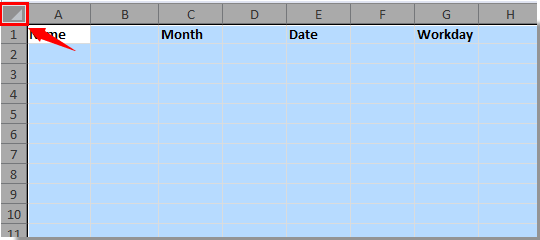
2. Нажмите «Найти и выделить» > «Перейти» на вкладке «Главная».
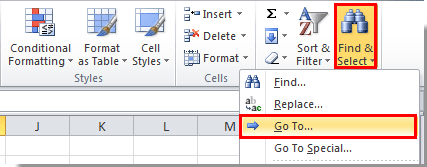
Или вы можете одновременно нажать Ctrl + G, чтобы открыть диалоговое окно «Перейти».
3. В диалоговом окне «Перейти», нажмите кнопку «Специальный». См. скриншот:

4. В диалоговом окне «Перейти специальный», отметьте опции «Проверка данных» и «Все», а затем нажмите кнопку «ОК».
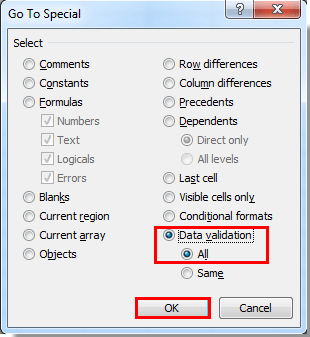
5. Затем будут выбраны все ячейки с выпадающим списком проверки данных.
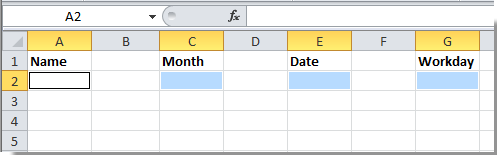
6. Перейдите на вкладку Главная нажмите на ![]() стрелку рядом с Цвет заливки значок и выберите цвет для выбранных ячеек. Здесь я выбираю синий цвет. См. скриншот:
стрелку рядом с Цвет заливки значок и выберите цвет для выбранных ячеек. Здесь я выбираю синий цвет. См. скриншот:

7. Теперь все ячейки с выпадающим списком проверки данных заполнены синим цветом. Вы можете отличить ячейки, содержащие выпадающий список, от других ячеек по цвету.

Связанные статьи:
- Как автоматически заполнять другие ячейки при выборе значений в выпадающем списке Excel?
- Как автозаполнять при вводе в выпадающий список Excel?
- Как создать поиск в выпадающем списке в Excel?
- Как создать календарь выпадающего списка в Excel?
- Как создать выпадающий список из другой книги в Excel?
Лучшие инструменты для повышения продуктивности в Office
Повысьте свои навыки работы в Excel с помощью Kutools для Excel и ощутите эффективность на новом уровне. Kutools для Excel предлагает более300 расширенных функций для повышения производительности и экономии времени. Нажмите здесь, чтобы выбрать функцию, которая вам нужнее всего...
Office Tab добавляет вкладки в Office и делает вашу работу намного проще
- Включите режим вкладок для редактирования и чтения в Word, Excel, PowerPoint, Publisher, Access, Visio и Project.
- Открывайте и создавайте несколько документов во вкладках одного окна вместо новых отдельных окон.
- Увеличьте свою продуктивность на50% и уменьшите количество щелчков мышью на сотни ежедневно!
Все надстройки Kutools. Один установщик
Пакет Kutools for Office включает надстройки для Excel, Word, Outlook и PowerPoint, а также Office Tab Pro — идеально для команд, работающих в разных приложениях Office.
- Комплексный набор — надстройки для Excel, Word, Outlook и PowerPoint плюс Office Tab Pro
- Один установщик, одна лицензия — настройка занимает считанные минуты (MSI-совместимо)
- Совместная работа — максимальная эффективность между приложениями Office
- 30-дневная полнофункциональная пробная версия — без регистрации и кредитной карты
- Лучшее соотношение цены и качества — экономия по сравнению с покупкой отдельных надстроек